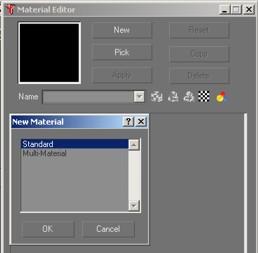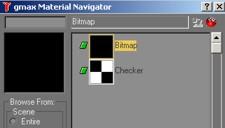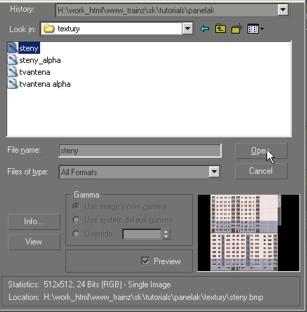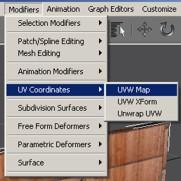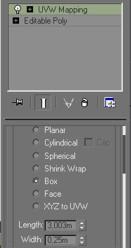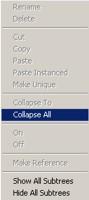Panelový dom
Účelom tohoto tutorialu bude ukázať ako čo
najjednoduchšie si postaviť
bežný sídliskový panelák. Aby mal čo
najmenej polygónov a nezaťažoval príliš
jadro TRS. Možností ako ho postaviť je nekonečne veľa a je iba
vecou autora akú
metódu, či kombináciu postupov si zvolí od celkom
jednoduchých po zložité.
V prvom rade si treba povedať totiž čo chcem postaviť a hlavne zvoliť
čo
najrýchlejší a najjednoduchší spôsob. A
hlavne spôsob zodpovedajúci vedomostiam
autora o 3D modelovaní. A tiež či to má byť objekt čo
bude skôr v pozadí, alebo
tesne u trate. Podľa toho totiž musím pristupovať k tvorbe v
gmaxe ako aj
textúram. Nieje dobré vytvárať univerzálne
šablónovité objekty. Ak totiž
vytvorím objekt s malo polygónov a malo detailmi
väčšinou sa nedá použiť blízko
trate keďže je v podstate kockou a nemá mnoho detailov
ktoré sú iba zdanlivo
nepodstatné, pretože často model oživujú. A naopak je
zbytočnosťou veľa
detailov u objektu čo bude kilometer od trate. Preto by podľa mňa
každý objekt
mal mať verziu detailnú i menej detailnú. Ako teda na
tú menej detailnú i viac
detailnú verziu. sa vám pokúsim vysvetliť v
nasledujúcich riadkoch. Ako
predloha bude slúžiť bežný 8 poschodový
panelový dom z bratislavskej Petržalky.

1. Málo detailný panelák
do pozadia.
Textúra
Vytvorenie
Textúrovanie
Nočný mód
Config.txt
2. Málo detailný
panelák - iný spôsob
Textúra
Vytvorenie
Textúrovanie
jednou bitmapou
Textúrovanie
z viac bitmap
Textúrovanie
z
viac malých bitmap opakovaním
Tvorba
antény s
alfa kanálu (jednostranný a dvojstranný)
Nočný
mód (vid.
málo detailný panelák nočný mód)
Config.txt
(vid. málo
detailný panelák
config.txt)
3. Vysoko
detailný
panelák - stručný popis
MÁLO DETAJLNÝ
PANELÁK
Tvorba textúr.
Začnem najskôr s prípravou textúr. Keďže
panelák bude v pozadí nieje nutné
zachovať mnohé detaily, ktoré sa v diaľke aj tak
strácajú. Preto aj objekt bude
vlastne iba jedna kocka obtiahnutá textúrou z
jedného kusa. Treba si tu ale uvedomiť,
že textúra pre 38m dlhý a 27m vysoký
panelák bude diametrálne iných
rozmerov ako textúra pre napríklad rodinný domček.
Čím väčšia stavba, tým väčšia
bitmapa pokiaľ je použitá iba jedna pre celú stavbu. Vo
všeobecnosti pre
paneláky je to 512x512, pre stredne stavby 256x256 a pre
malé stavby 128x128.
S čo najlepšej fotografie vyberieme jednotlivé oblasti
paneláku ktoré vo
fotošope vyhladíme a upravíme. Pracujeme pri tom s v čo
najväčším obrázkom,
ktorý nakoniec budeme zmenšovať. Pri úprave sa ale treba
snažiť zachovať kresbu
omietky a drobné detaily stien, balkónov i okien
ktoré sa hodia neskôr pri
stavbe detailnejšieho paneláku. Vchodové dvere a
okná sa snažme samostatne
nafotiť pokiaľ možno kolmo.
Keď máme hotový základ tento uložíme a
následne vyhladíme steny a z omietky
vezmeme najlepšiu časť ktorú dáme ako základ do
nového súboru 1024x1024
pixelov. Pokiaľ obsahuje aj okno znásobíme ho. Ak nie tak
do prázdnej steny
vložíme a znásobíme okná a všetky
ostatné súčasti tak aby nám vznikli
kompletné
štyri steny paneláku, ako aj strecha a všetky steny
výťahovej búdky na streche
tak ako v nasledujúcom obrázku.
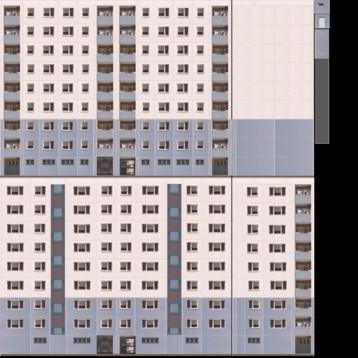
Pri takomto
skladaní textúry
treba pracovať s komponentmi ktoré majú
zhodné zväčšenie - proporcionálnu
mierku a ideálne je, ak v textúre máte
nejakú časť (napríklad dvere,
okno, úsek steny a pod.) u ktorej poznáte presné
rozmery podľa ktorých sa
riadite pri zostavovaní a potom prispôsobíte
rozmery celej textúry. Inak sa vám
môže stať, že príde ku skresleniu ak stavbu o dĺžke 38m
obtiahnete textúrou
ktorá dá výslednú dĺžku 25m. Toto treba
uprednostniť pred zaplnením celej
bitmapy. Preto pri tvorbe textúry pracujem vždy s
pracovným súborom kde nezáleží
na jeho rozmeroch, a z ktorého neskôr vyberiem časti tak
aby vo výslednom
súbore už typizovaného rozmeru boli
rozmiestnené čo najekonomickejšie.
Teraz bitmapu môžeme zmenšiť na 512x512 pixelov. Treba však brať
do úvahy že
zmenšením príde k určitému pozostreniu.
Ako samostatný súbor vytvoríme bitmapu pre
anténu. Tu nám stačí 128x128, alebo
aj 64x64 pixelov. Nemá zmysel anténu fotiť, keďže sa
nám asi ťažko podarí ju
nafotiť kvalitne. Preto je dostačujúce ju nakresliť v odtieňoch
šede.
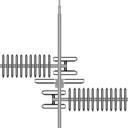
Zároveň si vytvoríme alfa bitmapy jednak pre nočný
mód a zároveń hlavne anténu.
Vytvoríme si teda kópiu bitmapy stien a vystrihneme v nej
všetky vnútra okien a
vchodových dverí, ktoré majú v noci
svietiť.
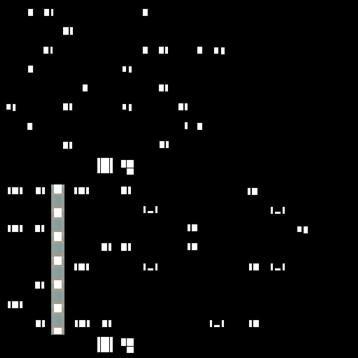
Nočný mód funguje tak že sa prekryje objekt - stena -
ďalšou plochou
otexturovanou dvojicou bitmap y ktorých je jedna ako podklad a
druha ako filter
toho čo je vidieť. Čiernou farbou je označené to čo bude
priesvitné a bielou to
čo má byť so spodnej bitmapy vidieť. Ak použijeme bielo čierne
rozdelenie bude
podklad svietiť jasne a kontrastne. Ak inverziu pôvodného
bude svietiť menej
ostro a tlmene.
Často sa používa bieločierna textúra ako základ i
ako alfa. V tomto prípade ale
v noci všetky okna svietia rovnako bielo čo je dosť
neprirodzené. Preto ja ako
základ uprednostňujem pôvodnú farebnú
textúru a časť okien nechám zatienenú, čo
pôsobí ako spustená roleta. Preto aj
schodište sa vytvorí ako negatív
pôvodnej čo zabezpečí miernejší jas a
reálnejší odtieň.
Alfa textúru antény si vytvoríme tak že
vytvoríme inverznú bitmapu a v nej
všetko vykresľuje anténu nahradíme bielou farbou.
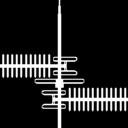
Vytvoríme si adresár PANELAK a do neho uložíme
bitmapu stien ako aj oba súbory
pre anténu. Potom v adresári vytvoríme
podadresár NIGHT a do neho nahráme
bitmapu stien a alfa textúru stien pre nočný mód.
Tvorba objektu
Teraz môžeme pristúpiť k samotnej tvorbe paneláku.
Otvoríme si gmax a nastavíme
všetky základné nastavenia. Vytvoríme si jeden
kváder o dĺžke 72m pre dvojdom a
38m pre jednodom, šírke 12m a výške 27m čo je 3m na jedno
poschodie vrátane
prízemia.

Vycentrujeme ho na stred tak, že
koordináty x, y a z nastavíme na 0.0m.
Následne vytvoríme klon kvádra s EDIT - CLONE -
COPY ,nazveme ho napr. vytah1 a
zmeníme mu rozmery na dĺžku 3m, šírku 4m a výšku
3m. Následne ho umiestnime na
strechu zmenou "Z" parametru na 27, alebo prirovnaním k
hlavnému
kvádru po ose "Z". Teraz výťahovú búdku
posunieme k ľavému schodisku
tak že v hornom pohľade zmeníme "Y" parameter na -18m (dĺžka
delené
4). Vytvoríme klon tejto výťahovej búdky,
nazveme ju vytah2 a nastavíme
jeho "Y" os na +18. Takto máme vlastne celý
panelák hotový.
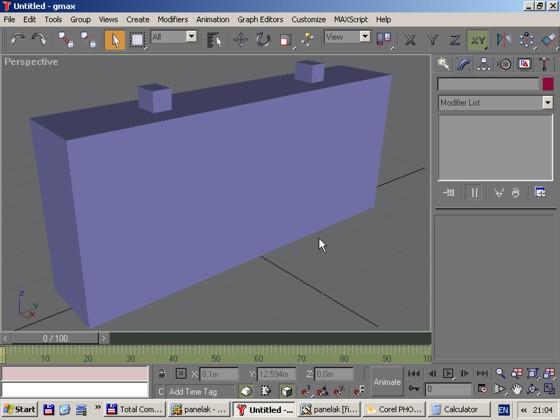
Ostáva iba odmazať nepotrebné polygóny tak že
klikneme na kváder pravým
tlačítkom myší a zvolíme CONVERT TO EDITABLE POLY.
Následne kliknite na
tlačítko ATACH v Edít menu a pripojte obe
výťahové búdky k hlavnému telu
paneláku.
.

Teraz si vyberte POLYGON v Edít menu a označte všetky
spodné plochy. Klávesom
DELETE ich odmažete a objekt môžete uložiť. Takto
vytvorený objekt (asi za 5
minút) má 15 x 2 polygónov. Anténu pre
objekt v pozadí nemá zmysel a jej
vytvorenie si ukážeme na stredne detailnom paneláku.

Textúrovanie
Pre daný objekt je textúrovanie jednoduché.
Štandartným spôsobom
vyberieme textúru - NEW, STANDART, DIFUSE,OK
textúru TEXTURA.BMP a
pridelíme ju objektu ako celok.
|
|
|
|
|
|
Následne v móde UVW MAP prirovnáme textúru
k boxu po ose "z",
klikneme na tlačítko FIT a uložíme s COLAPSE ALL.
|
|
|
|
|

Takto namapovana textúra nám uľahčí jej neskoršiu
úpravu keď ako ďalšie
upravíme textúry v móde MODIFIE - UNWRAP UVW
tak, že zvolíme najskôr
prednú plochu a kliknutin na EDIT otvoríme okno mapovania
kde namapujeme čelnú
plochu.

Následne
zadnú

potom
pravú

a nakoniec
ľavú stranu.

Ako posledné podobne otextúrujeme obidve búdky
výťahu a strechu. Pokiaľ
textúrujete s textúrami ktoré majú kresbu,
alebo detaily ktoré sa musia
prekrývať ako napríklad spoje panelov, dbajte na to aby
sa v rohoch skutočne
prekrývali a vzájomne neboli posunuté.
Tým je panelák hotový a môžeme zmeny uložiť
s COLAPSE ALL po kliknutí na
editable poly v menu editacie pravým tlačítkom myši.

Nočný mód.
Uložte vytvorený panelák a uložte ho ešte raz pod
novým názvom NIGHT do pred
tým vytvoreného podaresaru s rovnakým
názvom. Otvorte si materiál navigátor a
zrušte textúru ktorou je panelák namapovaný.
Teraz si načiťahte alfa textúru pre nočné videnie
štandartným spôsobom
NEW a STANDART. Označte ju nejakým názvom

Vyberte cez DIFUZE a BITMAPS základný súbor.
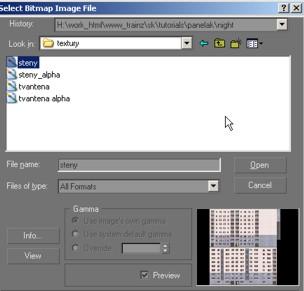
Po návrate do materiál editora vyberte pred tým
pomenovanú textúru a označte
modrú kocku. Pri alfa kanáloch ktoré majú
byť obojstranné treba označiť aj
2-sidet. V tomto prípade to ale je zbytočné. Nakoniec
kliknite na tlačítko
vedľa OPACITY

Teraz opäť cez BITMAPS vyberte alfa textúru steny.
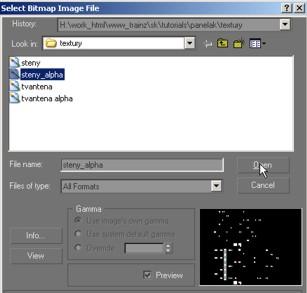
Označte panelák a v materiál navigátori mu
prideľte novú textúru. Ako ste si
všimli textúra sedí presne keďže jednou z
vlastností je že ak použijete
proporcionálne zhodnú textúru s tou ktorú
ste zmazali gmax si pamätá predošlé
namapovanie.

Najskôr odstránime časti
ktoré sa v noci vôbec nebudú zobrazovať.
Kliknite v editačnom menu na objekt a označte oba
výťahové búdky. Stlačením
DELETE ich zmažte.

Teraz vyberte v editačnom menu polygóny, označte hornú a
bočnú stenu bez okien
a tiež ich zmažte. Aj tu vrátane izolovaných vertexov.

Označte si teraz najprv čelnú
stenu a kliknite na DEATACH na jej
oddelenie od objektu. Potom to samé na zadnú stenu a tiež
ju oddeľte.

Teraz vyberte vertexy v editačnom menu
a označte v pohľade zhora všetky
body. Následne upravte "Y" hodnotu polohy o +0.2 čím bude
stena
mierne predsunutá pred základnú
pôvodného paneláku. To samé spravte aj u
ostatných stien, ale v príslušnom smere osy "X" o 0.2m.
Nakoniec
stlačte tlačítko ATACH v editačnom menu a všetky steny znova
spojte pripojte do
jedného celku. Ak si teraz pozriete rohy zistíte k akej
zmene prišlo

Toto je možné previesť aj proporcionálnym
roztiahnutím po ose, ale takto sa mi
zdá prehľadnejšie vysvetlené to čo sa má dosiahnuť.
Tým je vlastne celý panelák dokončený a
stačí nočný mód uložiť, ukončiť gmax a
v plugine Asset Creation Studio (ACS) vygenerovať exportom
príslušné IM súbory
pre samotný panelák do hlavného adresáru,
ako aj nočný mód do adresáru NIGHT. V
tomto prípade nočný mód pridal 6 nových
polygónov. Panelák má teraz celkovo 30
+ 6 polygónov.
Tvorba config.txt.
Ako posledné prekopírujeme textúru i
vygenerovaný IM súbor do adresáru TRS
WORLD/CUSTOM/SCENERY/lov_panelak/ a všetko k nočnému módu
do podadresáru WORLD/CUSTOM/SCENERY/lov_panelak/night.
V hlavnom podadresáre si aj vytvoríme textový
CONFIG.TXT súbor Nie všetky
parametre sú povinné, ale náš by mal obsahovať
nasledovné:
|
kuid |
XXXXX:XXXXXX |
jedinečný
identifikátor |
|
kind |
"scenery" |
identiofikator typu objektu (pozri tabuľky) |
|
category-class |
"BH" |
trieda (pozri tabuľky) |
|
nightmode |
lov_panelak |
dĺžka v metroch |
|
night |
night |
podadresár a súbor nočného módu (stačí súbor ak je adresár rovnaký) |
|
region |
Slovakia |
hlavná skupina objektov (v ponuke editora) |
|
type |
Panelaky |
názov skupiny (v ponuke editora) kde sa objekt zaradí |
|
asset-filename |
lov_panelak |
názov IM súboru vygenerovaného s ACS |
|
desription |
lov_panelak |
popis |
|
username |
lov_panelak |
užívateľský názov objektu |
|
light |
1 |
svetelná závislosť |
Ak ste postupovali podľa návodu mal by sa vám v hre po
spustení v editore v
ponuke scenery objektov pod Slovakia , Panelaky, lov_panelak
objaviť
objekt.
|
|
|